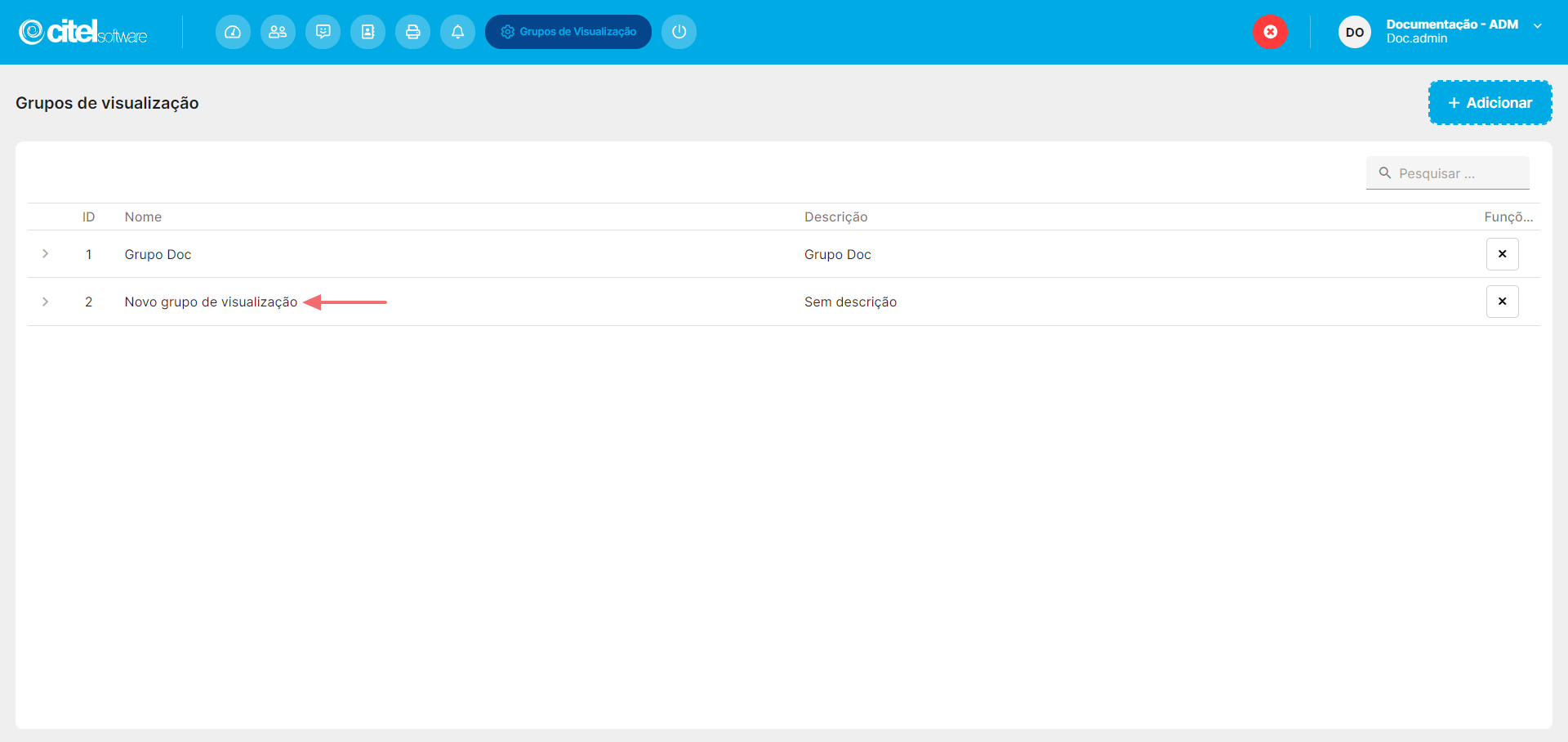O que é
Nesta atividade, você aprenderá como realizar o cadastro de grupo de visualização de mensagem.
No Desk, é possível implementar a delimitação de conversas e informações sigilosas de um determinado departamento, incorporando a opção de grupos de visualização de mensagens no fluxo de automação. Nesse cenário, as mensagens trocadas durante a atribuição a um agente são visíveis exclusivamente para um grupo específico, composto por supervisores, administradores e outros agentes que pertencem ao mesmo grupo de visualização.
Essa abordagem proporciona uma camada adicional de controle e confidencialidade, garantindo que apenas os membros autorizados tenham acesso às informações relevantes durante o processo de atendimento ao cliente.
É importante saber que, os usuários do tipo AGENTE, podem pertencer somente a UM grupo de visualização.
Caminho para acessar
Primeiramente, acesse o Desk. Para aprender como acessá-lo, clique aqui.
O cadastro de grupo de acesso é feito no menu Configurações, submenu Cadastros, opção Grupos de visualização de mensagem, acessado através da barra de opções superior, menu Configurações [1], opção Cadastros [2], Grupos de visualização de mensagem [3]:
Caminho de acesso: Menu Configurações/Cadastros/Grupos de visualização de mensagem – visualgrouplist
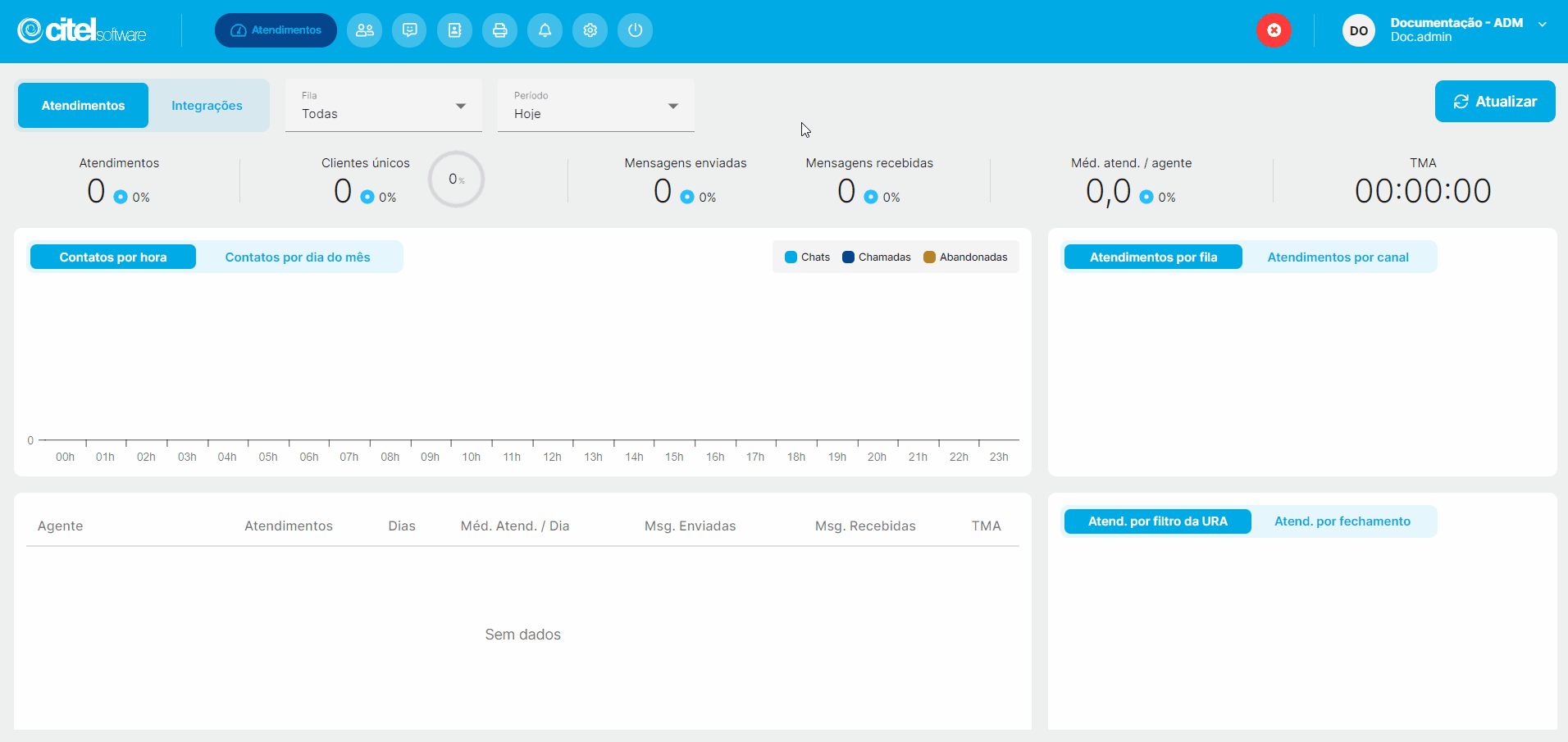
Precisa configurar
Para executar esta atividade, é necessário que o usuário possua o perfil de Administrador no Desk.
Você pode acessar os links abaixo para consultar os documentos sobre esse assunto, onde encontrará mais informações detalhadas:
Como fazer
Para cadastrar um grupo de visualização de mensagem, acesse no sistema o menu Configurações [1], submenu Cadastros [2], opção Grupos de visualização de mensagem [3]. Na tela Grupos de visualização, clique no botão ADICIONAR [4], conforme mostra o Guia Visual 2:
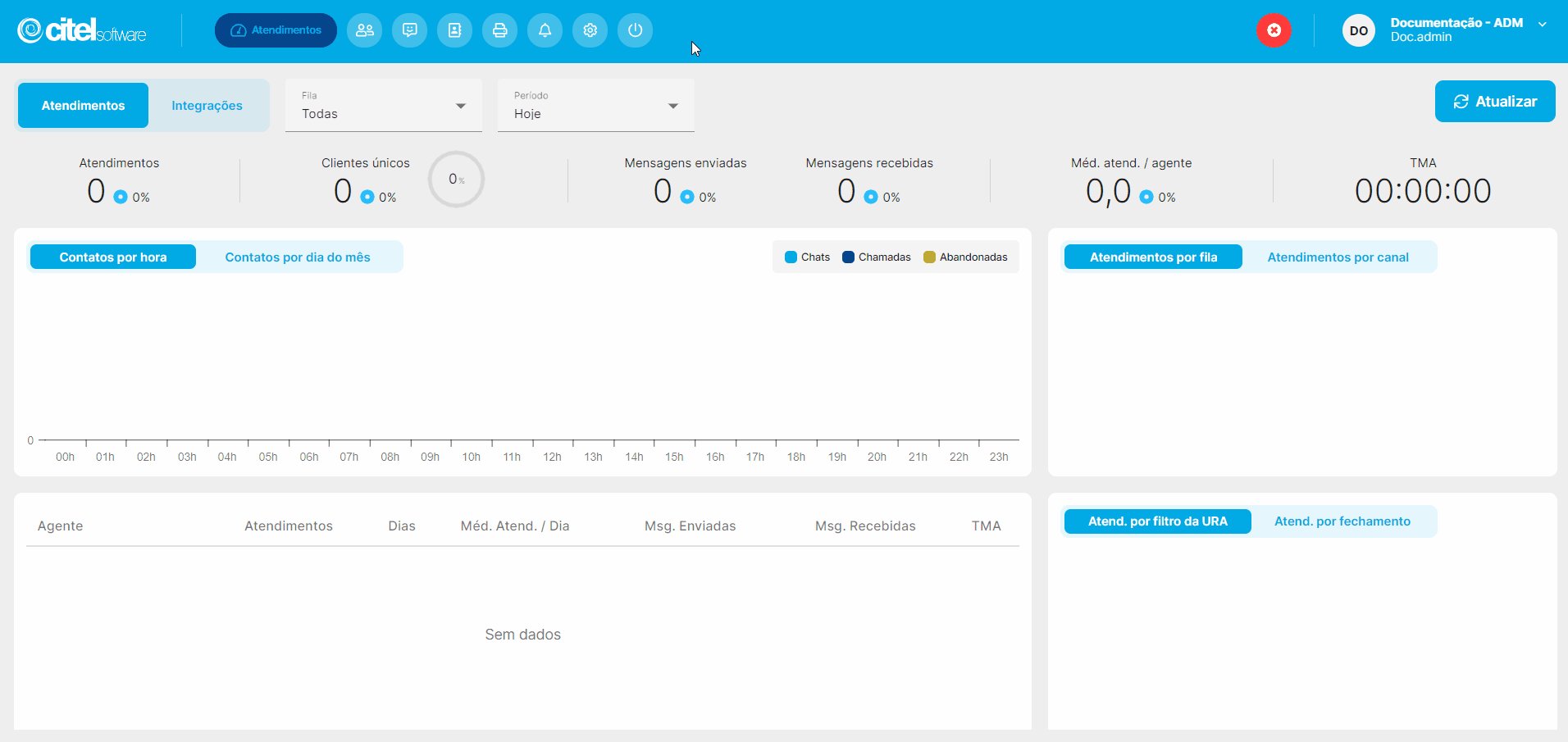
Na tela Criar grupo de visualização, clique no botão CRIAR [1] e aguarde a mensagem de sucesso do cadastro [2]:
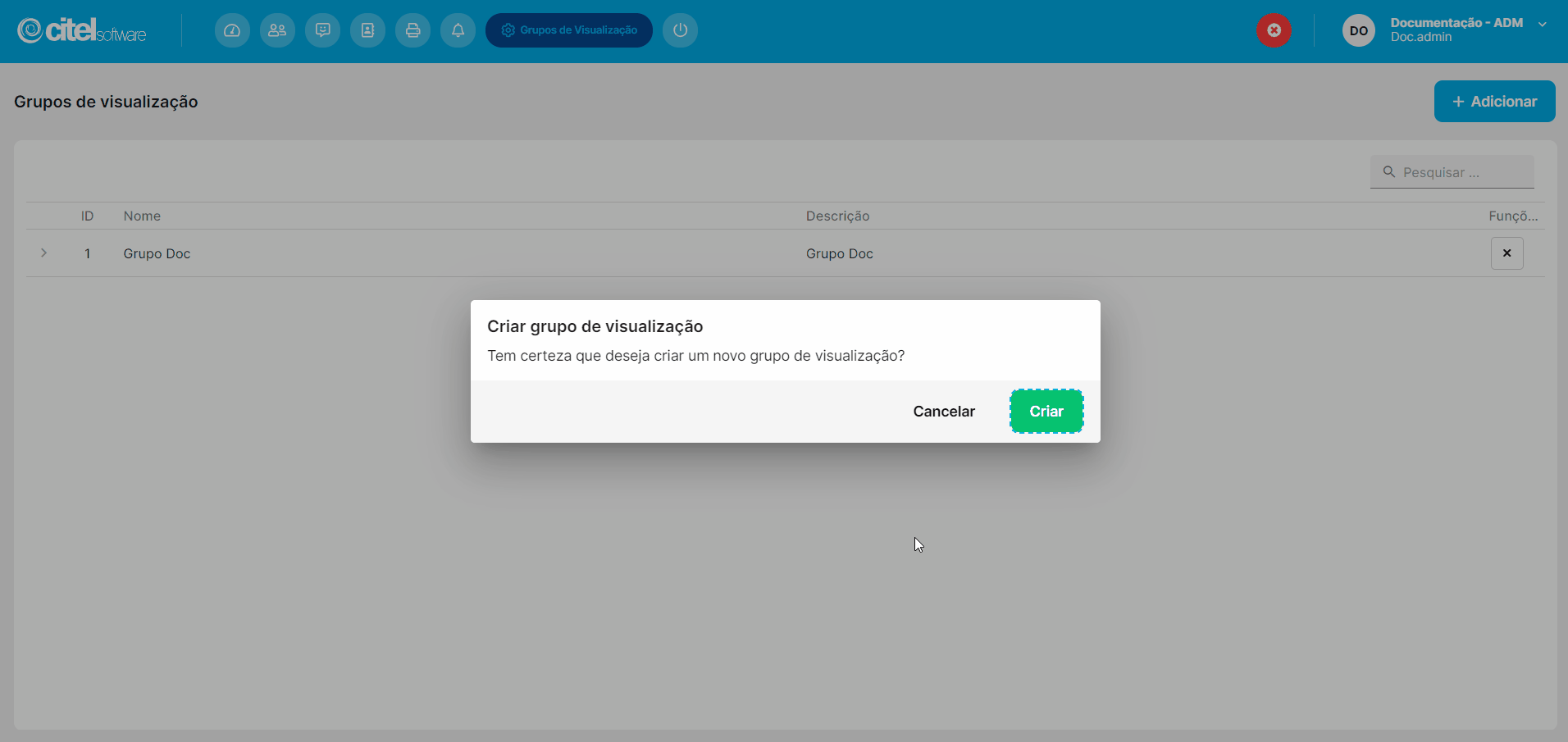
O grupo será adicionado ao final da lista Grupos de visualização: